Se você está perdendo a entrada do Microsoft Teams na gaveta do aplicativo, há uma solução. Aqui está o que você precisa saber. Se você é um especialista em TI, provavelmente está familiarizado com o aplicativo Microsoft Teams. No entanto, você pode não estar ciente de que o aplicativo também está disponível para Android. Se você está perdendo a entrada do Microsoft Teams na gaveta do aplicativo, há uma solução. A primeira coisa que você precisa fazer é verificar se o aplicativo está instalado no seu dispositivo. Para fazer isso, abra o aplicativo Configurações e toque em Aplicativos. Se você vir o Microsoft Teams na lista de aplicativos instalados, toque nele e depois em Desinstalar. Se o aplicativo não estiver instalado em seu dispositivo, você pode baixá-lo na Google Play Store. Basta abrir o aplicativo Play Store, procurar Microsoft Teams e tocar em Instalar. Depois que o aplicativo estiver instalado no seu dispositivo, você verá a entrada do Microsoft Teams na gaveta do aplicativo. Se ainda estiver com problemas, tente reiniciar o dispositivo. Se você é um especialista em TI e está perdendo a entrada do Microsoft Teams em sua gaveta de aplicativos, há uma solução. Com algumas etapas simples, você pode colocar o aplicativo em funcionamento no seu dispositivo Android.
Microsoft Teams , como qualquer outra ferramenta de videoconferência, permite que a mangueira grave a reunião. O organizador pode compartilhar essas reuniões com outras pessoas ou torná-las privadas. Alguns usuários relataram problemas com esse recurso em que a pessoa não consegue encontrar a gravação ou só consegue ouvir o áudio e, às vezes, sem gravação de áudio . Neste post, abordaremos todas essas situações.

Entrada ausente do Microsoft Teams
Antes de começarmos, se você não conseguir ouvir o áudio no Teams, verifique se o áudio padrão está indo para o alto-falante ou fones de ouvido que você está usando para ouvir o áudio. Voltando à entrada Missing Teams, vejamos as etapas necessárias para resolver esse problema:
você possui este jogo ou app xbox um
- Onde encontrar registros do Teams
- Verifique se o registro do Teams expirou
Algumas dessas configurações só podem ser verificadas pela pessoa que iniciou a reunião.
Onde encontrar registros do Teams
O Microsoft Teams está disponível nos níveis de consumidor e empresarial. De acordo com a Microsoft, os locais de armazenamento de gravação variam de acordo com o tipo de reunião.
- SharePoint se for uma reunião de canal ou OneDrive para qualquer outro tipo de reunião.
- Se você hospedar uma reunião em um canal, ela aparecerá no chat da reunião ou na conversa do canal. Você pode encontrá-lo na pasta Postagens na guia Arquivos do canal. Todos no canal poderão ver a gravação.
- As reuniões sem canal serão gravadas na pasta Gravações no diretório do OneDrive da pessoa que as iniciou.
As gravações da reunião só podem ser carregadas pelo host e pelo organizador da reunião. Outros membros só poderão visualizá-lo.
xbox uma imagem de fundo
Verifique se o registro do Teams expirou
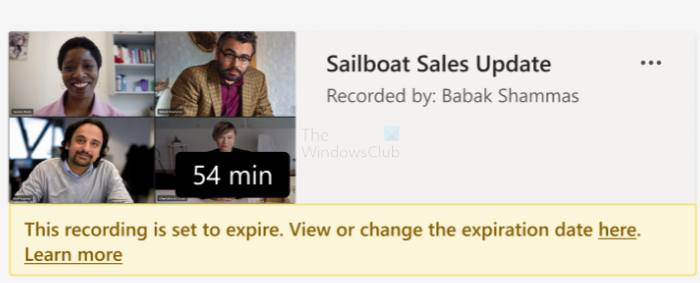
No nível da organização, as configurações do administrador podem decidir quando um registro expira. Normalmente, a entrada no canal é acompanhada por um aviso de expiração. Portanto, se você está tentando encontrar uma reunião depois disso, não há saída.
No entanto, há um problema. Quando o registro expirar, seu proprietário receberá um e-mail. Se decidirem retirá-lo da lixeira, terão 90 dias para fazê-lo. Então a melhor forma seria entrar em contato com a pessoa e restaurá-la.
Espero que a postagem tenha sido fácil de seguir e tenha deixado claro onde encontrar a entrada ausente do Microsoft Teams. Há muita coisa acontecendo ao usar o Microsoft Teams em uma organização, por isso é importante esclarecer suas dúvidas sobre as permissões dos administradores.
Quais são os pré-requisitos para gravar uma reunião de equipe em uma empresa?
Tanto o organizador da reunião quanto a pessoa que inicia a gravação exigem os seguintes pré-requisitos:
revisões reimage 2016
- Licença para Microsoft Stream
- Permissões de download de vídeo do Microsoft Stream
- Concordo com as regras da empresa se forem configuradas pelo administrador
- Espaço suficiente no Microsoft Stream para salvar as gravações.
- TeamsMeetingPolicy-AllowCloudRecording está definido como verdadeiro.
- O usuário não é um usuário anônimo, convidado ou federado na reunião.
Como habilitar a transcrição para reuniões de usuários?
Para habilitar a transcrição da reunião de um usuário, a política de reunião do Teams deve ter a configuração AllowTranscription definida como true. Se estiver ativado, o usuário pode clicar no menu de três pontos e no item de menu 'Iniciar transcrição' para iniciar o processo.
Qual versão do Microsoft Teams pode gravar reuniões?
Está disponível para o Teams desktop e as seguintes licenças: Office 365 E1, Office 365 A1, Office 365/Microsoft 365 A3, Office 365/Microsoft 365 A5, Microsoft 365 E3, Microsoft 365 E5, Microsoft 365 F1, Office 365/Microsoft 365 F3, Microsoft 365 Business Basic, Microsoft 365 Business Standard, SKU do Microsoft 365 Business Premium.
Como você grava secretamente o Microsoft Teams?
Você pode usar gravadores de tela de terceiros para gravar áudio e vídeo. No entanto, você precisa ter certeza de que o som está passando pelo gravador para que a gravação possa ser salva. Se você quiser fazer isso, pode optar por gravar usando o microfone.
apagador de faixas de utilitários glary
Posso gravar uma reunião do Teams se não for o organizador?
Isso dependerá da função dos usuários convidados para a reunião. Se você convidar usuários como apresentadores, eles não poderão gravar reuniões de equipe sem permissão. Eles poderão remover e adicionar outros. Os participantes podem conversar e compartilhar vídeos, participar de chats de reuniões e visualizar em particular um arquivo do PowerPoint compartilhado por outra pessoa.














